Puis-je lire un webinaire préenregistré sur Zoom ? Un guide
Publié: 2024-12-24L'hébergement de webinaires est devenu un moyen populaire de partager des informations, d'organiser des sessions de formation et d'impliquer le public. Si vous vous demandez si vous pouvez visionner un webinaire préenregistré sur Zoom, la réponse est oui ! Ce guide vous expliquera tout ce que vous devez savoir sur l'utilisation du contenu préenregistré sur Zoom et comment rendre le processus transparent et efficace.
Qu'est-ce qu'un webinaire préenregistré ?
Un webinaire préenregistré est une présentation ou un événement qui a été enregistré à l'avance puis partagé avec un public ultérieurement. Contrairement aux webinaires en direct, ceux-ci vous permettent de contrôler la qualité de votre contenu, en garantissant que tout est soigné et sans erreur.
Pourquoi choisir des webinaires préenregistrés ?
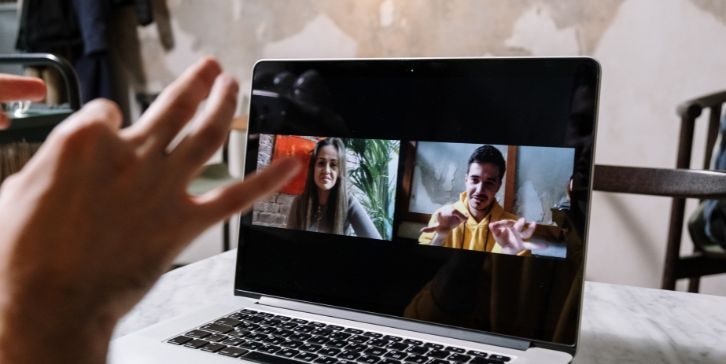
Les webinaires préenregistrés offrent une flexibilité inégalée, vous permettant d'enregistrer votre présentation à votre convenance et de la lire pendant le webinaire programmé.
Cela élimine le stress des incidents en direct tels que des problèmes techniques ou l'oubli de points importants, garantissant ainsi que votre contenu est soigné et sans erreur.
De plus, les webinaires préenregistrés vous aident à gérer efficacement votre temps en vous permettant de vous concentrer sur l'interaction avec votre public via un chat en direct ou des sessions de questions-réponses pendant que la présentation se déroule de manière transparente en arrière-plan.
Pourquoi utiliser Zoom pour les webinaires ?
Zoom est une plateforme largement utilisée pour les vidéoconférences et les webinaires, offrant une multitude de fonctionnalités qui la rendent idéale pour lire du contenu préenregistré.
Fonctionnalités Zoom prenant en charge les webinaires préenregistrés
Voici quelques fonctionnalités que vous pouvez utiliser pour lire et améliorer en toute transparence vos webinaires préenregistrés sur Zoom :
- Partage d'écran : Diffusez facilement des fichiers vidéo directement depuis votre ordinateur.
- Audio et vidéo de haute qualité : prend en charge les formats populaires tels que MP4 et MOV pour une lecture fluide.
- Outils d'engagement : utilisez les sondages, le chat en direct et les questions-réponses pour interagir avec votre public en temps réel.
- Options d'enregistrement : enregistrez votre session, y compris le contenu préenregistré et les interactions en direct, pour une utilisation ultérieure.
- Paramètres personnalisables : ajustez les paramètres du webinaire pour une lecture optimale, y compris les résolutions d'écran et le partage du son.
- Salles de sous-commission : organisez des discussions en petits groupes pendant que le webinaire préenregistré est diffusé pour des participants spécifiques.
Comment lire un webinaire préenregistré sur Zoom

Partager un webinaire préenregistré sur Zoom est simple si vous suivez ces étapes :
1. Préparez votre vidéo
Avant le début du webinaire, assurez-vous que votre fichier vidéo est dans un format compatible tel que MP4, pris en charge par Zoom pour une lecture fluide.
Prenez quelques instants pour tester la qualité audio et visuelle de la vidéo sur votre ordinateur.
Confirmez qu'il n'y a pas de problèmes ou d'interruptions dans l'enregistrement pour offrir une présentation professionnelle.
2. Configurez votre réunion Zoom
Connectez-vous à votre compte Zoom et planifiez le webinaire ou la réunion comme vous le feriez normalement. Lors de la configuration, assurez-vous que l'option de partage d'écran est activée pour l'hôte.
Ce paramètre est crucial car il vous permet de diffuser le contenu préenregistré à votre audience.
Vérifiez à nouveau les paramètres du webinaire pour confirmer que les participants peuvent interagir via les fonctionnalités de chat ou de questions-réponses pendant la session.
3. Partagez la vidéo
Lorsque votre réunion démarre, cliquez sur le bouton « Partager l'écran » en bas de l'interface Zoom. Parmi les options qui apparaissent, choisissez la fenêtre ou l'application dans laquelle votre fichier vidéo est lu.
Pour vous assurer que le public entend clairement l'audio de la vidéo, cochez la case « Partager le son » avant de confirmer votre sélection. Cette étape optimise la qualité audio pour tous les participants.
4. Engagez-vous pendant la lecture
Pendant la diffusion du webinaire préenregistré, profitez des outils d'engagement de Zoom pour vous connecter avec votre public.
Utilisez le chat en direct pour répondre aux questions, répondre aux commentaires ou souligner les points importants de la présentation.
Encouragez les participants à partager leurs commentaires ou à poser des questions pendant la session. Cette interaction active maintient votre public engagé et améliore l'expérience globale.
Outils pour améliorer votre webinaire préenregistré
Voici quelques outils que vous pouvez utiliser pour améliorer votre expérience de webinaire préenregistré :
- Logiciel de montage vidéo : des applications comme Adobe Premiere Pro ou iMovie vous aident à affiner votre vidéo en ajoutant des transitions, en coupant les parties inutiles et en incluant des superpositions de texte pour un meilleur engagement.
- Outils d'amélioration audio : des plates-formes comme Audacity vous permettent d'améliorer la qualité du son en réduisant le bruit de fond, en normalisant les niveaux de volume et en améliorant la clarté de la voix.
- Outils de sous-titrage : utilisez des outils tels que Rev, VEED.io ou la fonction de sous-titrage de YouTube pour ajouter des sous-titres, rendant ainsi votre contenu accessible à un public plus large.
Défis courants et comment les surmonter
Voici quelques problèmes courants que vous pourriez rencontrer lors de la lecture d'un webinaire préenregistré et comment les résoudre :

- Décalage audio ou vidéo : testez votre connexion Internet et fermez les applications inutiles avant le webinaire pour garantir une lecture fluide.
- Mauvaise qualité de lecture : assurez-vous que votre résolution vidéo est optimisée pour le streaming (par exemple, 720p ou 1080p) afin de fournir des visuels clairs.
- Problèmes de compatibilité : convertissez votre fichier vidéo dans un format pris en charge comme MP4 si nécessaire pour éviter les problèmes de lecture.
Astuce : organisez toujours une session d'essai au préalable pour identifier et résoudre tout problème potentiel à l'avance, garantissant ainsi une expérience sans faille à votre public.
Considérations juridiques et éthiques
La lecture de contenu préenregistré comporte des responsabilités :
- Conformité aux droits d'auteur : utilisez uniquement les vidéos que vous possédez ou que vous avez l'autorisation de partager.
- Politiques de confidentialité : évitez de partager des informations sensibles ou privées.
- Divulgation du public : informez votre public que le webinaire est préenregistré pour maintenir la transparence.
Alternatives à Zoom pour les webinaires préenregistrés
Bien que Zoom soit une plate-forme puissante, d'autres outils pourraient mieux répondre à vos besoins en fonction des fonctionnalités dont vous avez besoin :
- Microsoft Teams : Microsoft Teams offre des fonctionnalités de partage d'écran similaires à celles de Zoom et s'intègre parfaitement aux applications Office telles que Word, PowerPoint et Excel. C'est une excellente option si vous avez besoin de partager des documents ou de collaborer sur des présentations en temps réel pendant votre webinaire.
- Google Meet : Google Meet est une option gratuite qui offre des fonctionnalités de base pour les webinaires, notamment la vidéoconférence, le partage d'écran et les fonctionnalités de chat. Il est idéal pour les petits webinaires ou les présentations informelles, surtout si vous utilisez déjà Google Workspace pour d'autres tâches.
- Webex : Webex est connu pour ses outils avancés, notamment des fonctionnalités de sondage, de questions-réponses et de présentation professionnelle. Il s'agit d'un choix solide pour les entreprises qui ont besoin de plus de contrôle et de personnalisation lors de leurs webinaires et événements en ligne, offrant un niveau d'interaction et d'analyse plus élevé.
Conseils pour organiser un webinaire préenregistré réussi
Voici quelques conseils pratiques pour garantir le bon déroulement de votre webinaire préenregistré et maintenir l’engagement de votre public du début à la fin.
- Testez votre configuration : assurez-vous que votre vidéo et votre audio fonctionnent parfaitement avant la session. Effectuez un essai complet pour vérifier tout problème technique.
- Engagez votre public : utilisez le chat en direct et les sondages pour interagir avec les participants. Même si le webinaire est préenregistré, l’engagement contribue à maintenir l’implication du public.
- Suivi : partagez un enregistrement de la session et sollicitez des commentaires après l'événement. Cela permet aux participants de revoir le contenu et de fournir une contribution précieuse pour les futurs webinaires.
- Faites la promotion de votre webinaire : commencez à promouvoir votre webinaire préenregistré bien à l'avance. Utilisez le courrier électronique, les réseaux sociaux et votre site Web pour informer votre public de l'événement.
- Préparez-vous aux questions : pendant que le webinaire est préenregistré, prenez ensuite le temps de participer à une session de questions-réponses en direct. Encouragez les participants à soumettre des questions pendant l’événement pour que vous puissiez y répondre en direct.
- Créez une introduction passionnante : préparez une introduction attrayante qui définit les attentes et passionne votre public à propos du contenu qu'il s'apprête à regarder. Cela peut aider à capter leur attention dès le début.
Conclusion
La diffusion d'un webinaire préenregistré sur Zoom est un excellent moyen de proposer un contenu soigné et engageant à votre public. En suivant ces étapes et conseils, vous pouvez garantir une expérience fluide pour vous et vos participants.
Avez-vous essayé de diffuser un webinaire préenregistré sur Zoom ? Partagez vos conseils ou questions dans les commentaires ci-dessous. N'oubliez pas de partager cet article avec d'autres personnes qui pourraient le trouver utile !
